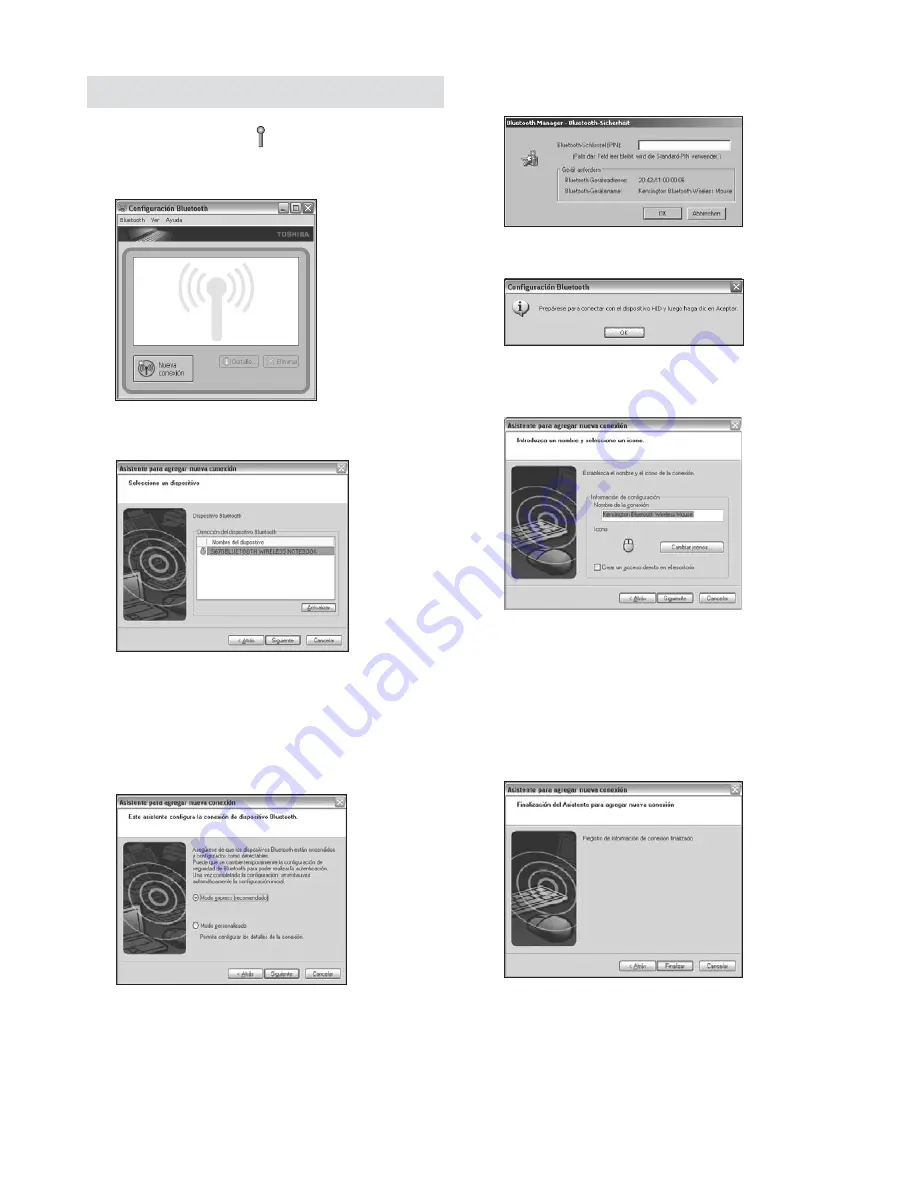
5
Toshiba®
1. Haga doble clic en situado en la parte
inferior de la pantalla.
. Haga clic en
Nueva conexión
.
. Seleccione
Modo express
y haga clic en
Siguiente
.
4. En el ratón, pulse el botón
Descubrir
. La luz
del indicador del ratón parpadeará en verde.
5. Cuando aparezca la pantalla indicando
que seleccione un dispositivo, haga clic en
Actualizar
.
6. Seleccione
Express
y haga clic en
Siguiente
.
7. Si aparece una pantalla pidiendo una clave
de paso, haga clic en
Aceptar
.
8. Cuanto aparezca la pantalla Configuración
Bluetooth, haga clic en
OK
.
9. (Opcional) Escriba un nombre o seleccione
un icono para el ratón. Haga clic en
Siguiente
.
10. La luz del indicador parpadeará en verde.
Seleccione el ratón en la pantalla del
equipo y luego haga clic en
Siguiente
.
11. Si se le pide conectarse a Actualización de
Windows, haga clic en
No
.
1. Siga las instrucciones en pantalla para
completar la conexión. Haga clic en
Finalizar
.















































